
20/03/2025
Cách Xem Gmail Đã Backup Một Cách Dễ Dàng Và Nhanh Chóng
Sau khi đã sao lưu dữ liệu Gmail bằng Google Takeout, tệp dữ liệu sẽ được lưu dưới định dạng MBOX. Tuy nhiên, nhiều người dùng gặp khó khăn trong việc mở và xem nội dung các tệp này. Dưới đây là hướng dẫn chi tiết.
1. Định Dạng MBOX Là Gì?
MBOX là một định dạng tệp phổ biến dùng để lưu trữ email. Để xem nội dung của tệp này, bạn cần sử dụng các công cụ hỗ trợ.
2. Cách Xem Gmail Đã Backup
Cách 1: Sử Dụng Thunderbird (Phần Mềm Miễn Phí Của Mozilla)
Bước 1: Tải và cài đặt Thunderbird từ trang chủ của Mozilla (thunderbird.net).
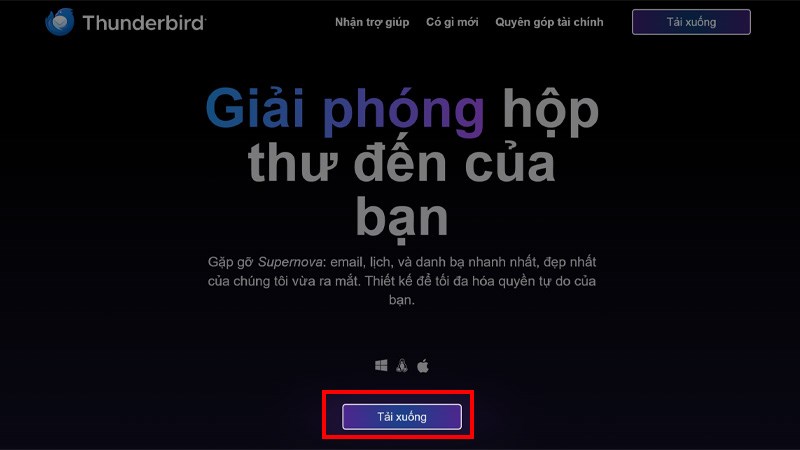
Bước 2: Mở ứng dụng Thunderbird và tạo một tài khoản mới (có thể là tài khoản email giả lập).
Bước 3: Cài đặt tiện ích hỗ trợ mở tệp MBOX (ví dụ: “ImportExportTools NG”). Vào “Công cụ” –> “Tiện ích bổ sung” –> Tìm và cài đặt tiện ích này.
Bước 4: Import tệp MBOX vào Thunderbird:
- Vào “Công cụ” –> “ImportExportTools NG” –> “Import mbox file”.
- Chọn tệp MBOX đã backup và mở nó.
Bước 5: Xem toàn bộ nội dung email trong giao diện Thunderbird.
Cách 2: Dùng Google Takeout Viewer (Công Cụ Online)
- Truy cập các trang web hỗ trợ xem MBOX trực tuyến như mailsdaddy.com hoặc mboxviewer.com.
- Tải tệp MBOX lên và xem nội dung email mà không cần cài đặt phần mềm.
Cách 3: Chuyển Đổi MBOX Sang Định Dạng PDF Hoặc CSV
- Sử dụng công cụ chuyển đổi như SysTools MBOX Converter hoặc Aid4Mail để xuất dữ liệu sang định dạng PDF, CSV hoặc HTML.
- Điều này giúp bạn lưu trữ và chia sẻ dữ liệu dễ dàng hơn.
3. Lưu Ý Quan Trọng
- Đảm bảo phần mềm hoặc công cụ bạn sử dụng là an toàn và đáng tin cậy.
- Kiểm tra tính toàn vẹn của tệp MBOX sau khi mở để tránh mất dữ liệu.
- Thường xuyên sao lưu dữ liệu Gmail để bảo vệ thông tin quan trọng.
Với các phương pháp trên, bạn có thể dễ dàng truy cập và xem lại toàn bộ nội dung email đã được sao lưu từ Gmail.



